Troubleshooting Incoming
Die häufigsten Probleme treten beim Login in Mobility Online auf. Versuchen Sie daher zunächst folgendes:
- Stellen Sie sicher, dass Sie den richtigen Link zum Login verwenden. Den richtigen Link finden Sie in dem E-Mail von uns, in dem Sie auch Informationen zu den jeweiligen Registrierungsschritten finden. Achtung: der per E-Mail übermittelte Link zur erstmaligen Registrierung in Mobility Online kann bei späteren Logins nicht mehr verwendet werden - und den Link finden Sie nur in dem allerersten Registrierungsmail (und nicht in den Erinnerungsmails).
- Stellen Sie sicher, dass Sie sich im richtigen Loginfenster anmelden. Sie müssen sich im unteren Loginfenster, „Incomings und Studierende der Universität Wien", anmelden.
- Stellen Sie sicher, dass Sie Ihr Passwort richtig eingegeben haben (Groß- und Kleinbuchstaben!).
Sollte das Ihr Problem nicht lösen, finden Sie nachstehend Lösungen zu folgenden Problemen:
Probleme bei der Aktivierung des u:accounts und Registrierung in Mobility Online
Ich glaube, ich habe meine u:account Logindaten schon. Kann das sein?
Ich glaube, ich habe meine u:account Logindaten schon. Kann das sein?
- Wenn Sie bereits an der Universität Wien studiert haben, verfügen Sie wahrscheinlich schon über einen u:account. Registrieren Sie bitte in diesem Fall keinen neuen u:account, sondern folgen Sie dem Link und den Anweisungen zur u:account Reaktivierung in der Anleitung im Anhang der Mail „Welcome to the University of Vienna | Willkommen an der Universität Wien“ (--> Reaktivierung des u:accounts).
- Haben Sie aus Versehen statt der u:account Registrierung die „Erstanmeldung Online“ durchgeführt? Austauschstudierende haben stattdessen einen eigenen Zulassungsprozess: siehe Email „Welcome to the University of Vienna | Willkommen an der Universität Wien“. Bitte ignorieren Sie die durchgeführte Erstanmeldung Online, und erledigen Sie die Schritte wie in unserem Registrierungsmail beschrieben.
Ich habe mich letztes Semester schon beworben/habe an der Universität Wien studiert, und mein u:account ist noch aktiv. Muss ich mich neu registrieren?
Ich habe mich letztes Semester schon beworben/habe an der Universität Wien studiert, und mein u:account ist noch aktiv. Muss ich mich neu registrieren?
Registrieren Sie bitte keinen neuen u:account. Sie können sich mit Ihren u:account Logindaten direkt in Mobility Online registrieren (über den Link in dem Mail „Welcome to the University of Vienna | Willkommen an der Universität Wien“).
Ich kann mich in Mobility Online nicht einloggen. Was kann ich tun?
Ich kann mich in Mobility Online nicht einloggen. Was kann ich tun?
- Haben Sie Ihren persönlichen u:account schon registriert, und beim Einloggen in Mobility Online Ihre u:account Logindaten benutzt? Bitte beachten: für den Mobility Online der Universität Wien brauchen Sie die u:account Logindaten der Universität Wien. Informationen zur Registrierung Ihres u:accounts: siehe Mail „Welcome to the University of Vienna | Willkommen an der Universität Wien“.
- Haben Sie den richtigen Link benutzt? Bitte beachten: für die Registrierung an der Universität Wien müssen Sie sich in dem Mobility Online der Universität Wien registrieren (die Registrierung ist nicht über die Mobility Online-Plattform Ihrer Heimatuniversität möglich).
Den individualisierten Link zur erstmaligen Registrierung in Mobility Online finden Sie in dem Mail „Welcome to the University of Vienna | Willkommen an der Universität Wien“; ganz unten nach der Signatur. Bitte beachten: der Link ist in den Reminders nicht zu finden.
Den Link für weitere Schritte in Mobility Online finden Sie im jeweiligen Mail bzw hier (nicht für die erstmalige Registrierung!)
Beim Login wird mir angezeigt, mein Passwort sei falsch.
Wenn Ihnen beim Mobility Online Login angezeigt wird, Ihr Passwort sei falsch, kann es zwei Gründe geben:
- Sie verwenden tatsächlich das falsche Passwort. Versuchen Sie, Ihr u:account Passwort zurückzusetzen. Dazu finden Sie eine Anleitung hier.
- Ihr u:account ist inaktiv (z.B., weil Sie zwischen u:account Erstellung und erstmaliger Anmeldung zu lange gewartet haben). Reaktivieren Sie Ihren u:account hier.
Ich habe mehrere u:accounts registriert/ weiß meine Logindaten nicht mehr. Was kann ich tun?
Sie können sich nur mit einem u:account in Mobility Online und in u:space registrieren. Ihre aktuelle user-ID kann Ihnen das International Office sagen, sobald Sie sich in Mobility Online erstregistriert haben.
Wenn Sie Ihr Passwort vergessen haben, wenden Sie sich bitte an den ZID Helpdesk.
Ich habe mich zusammen mit einer*einem Studienkolleg*in registriert, und kann mich nicht mehr einloggen/ Ich sehe einen falschen Namen/falsche Informationen auf meinem Account. Was kann ich tun?
Auf Grund der an der Universität Wien verwendeten Single Sign On Authentifizierung wurde unter Umständen ihr u:account mit der Nominierung Ihres*Ihrer Studienkolleg*in verknüpft. Bitte kontaktieren Sie das Erasmus Incoming Team unter erasmus.incoming@univie.ac.at.
Mein Name hat Sonderzeichen, die nicht in der u:account Registrierung akzeptiert wurden. Was kann ich tun?
Registrieren Sie Ihren u:account bitte ohne Sonderzeichen – im Zuge der Registrierung wird Ihre user-ID kreiert, und die user-ID kann keine Sonderzeichen haben. Sie können alle Sonderzeichen dann später bei der u:space Registrierung wieder eingeben. Bitte registrieren Sie sich in u:space erst dann, wenn wir Sie dazu auffordern!
Welche Adresse muss ich in Mobility Online eintragen?
Tragen Sie hier bitte eine gültige Wohnadresse ein (kann auch gerne eine Adresse in Ihrem Heimatland sein). Die Adresse wird später auf Ihren Zulassungsbescheid gedruckt – aber wir werden keine Dokumente an diese Adresse versenden.
Ich habe mich schon in Mobility Online registriert, bekomme aber immer noch Reminders, mich zu registrieren. War die Registrierung nicht erfolgreich?
Die zwei ersten Schritte der Registrierung sind:
- u:account registrieren oder reaktivieren
- in Mobility Online zu registrieren
Sobald Sie Ihre u:account Logindaten haben, führen Sie bitte den zweiten Schritt durch, und registrieren Sie sich in Mobility Online. Weitere Informationen finden Sie in dem Mail „Welcome to the University of Vienna | Willkommen an der Universität Wien“.
Wenn Sie nach dem Login folgendes Fenster sehen, war die Registrierung leider nicht erfolgreich (siehe unten). Sollten Sie nach der Eingabe der Benutzerdaten auf dieser Seite landen, haben Sie mehrmals auf "Anmelden" geklickt und Ihre Anmeldung läuft ins Leere.
Lösung: Sie müssen sich erneut anmelden. Schließen Sie dazu alle Browserfenster und versuchen Sie den Login erneut. Achtung: der erste Login in Mobility Online kann mehrere Minuten in Anspruch nehmen. Klicken Sie nicht mehrmals auf "Anmelden"!
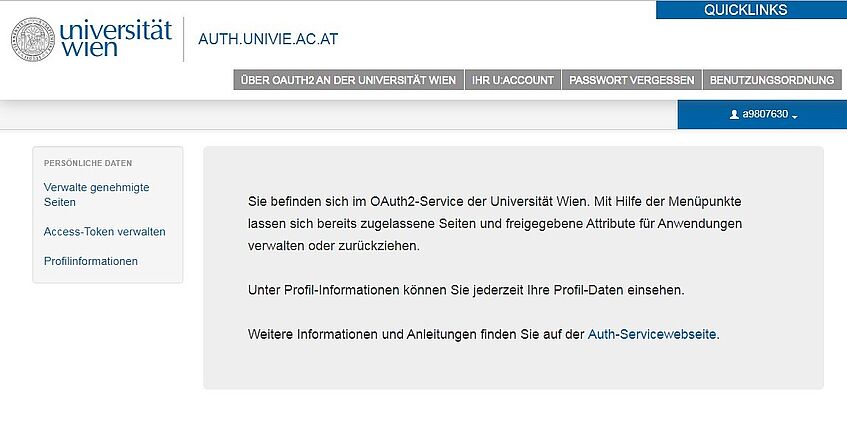
Ich habe aus Versehen falsche/inkomplette Daten (Name, E-Mail-Adresse, Geschlecht...) bei der u:account Registrierung angegeben. Was kann ich tun?
- Wenden Sie sich an erasmus.incoming@univie.ac.at – wir können Ihre Daten in Mobility Online korrigieren
- Die Daten die Sie bei der u:account Registrierung angeben, sehen Sie wieder bei der u:space Registrierung und können diese dann noch anpassen. Bitte registrieren Sie sich in u:space erst dann, wenn wir Sie dazu auffordern!
Probleme beim Login in Mobility Online (nach der erstmaligen Registrierung)
Was mache ich, wenn ich nach dem Login auf dieser Seite lande?
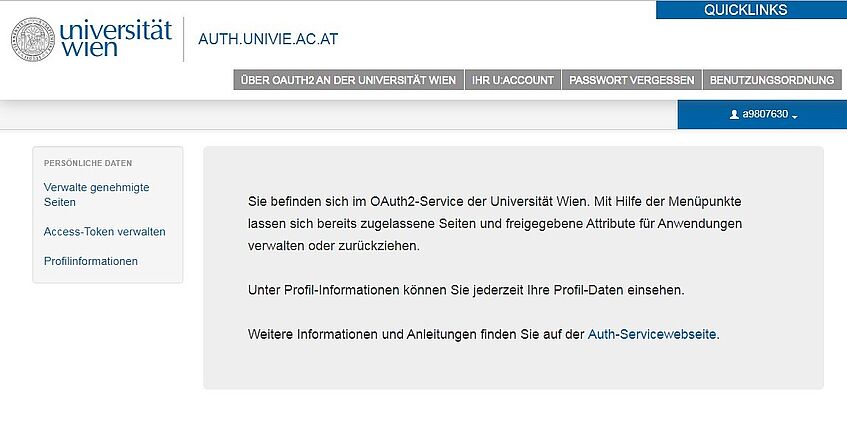
Sollten Sie nach der Eingabe der Benutzerdaten auf dieser Seite landen, haben Sie mehrmals auf "Anmelden" geklickt und Ihre Anmeldung läuft ins Leere.
Lösung: Sie müssen sich erneut anmelden. Schließen Sie dazu alle Browserfenster und versuchen Sie den Login erneut. Klicken Sie nicht mehrmals auf "Anmelden"!
Ich habe auf "Passwort vergessen" geklickt , aber kein Email mit meinem neuen Passwort erhalten. Warum?
Sie können die Funktion "Passwort vergessen" nicht nutzen. Der Login erfolgt immer mit den Benutzerdaten Ihres u:accounts. Wenn Sie Ihr Passwort vergessen haben, wenden Sie sich bitte an den ZID Helpdesk.
Achtung: Geben Sie Ihre Logindaten nicht in das obere Loginfenster in Mobility Online ein – dieses können Studierende nicht nutzen!
Lösung: Verwenden Sie zum erneuten Login (nach der ersten Registrierung in Mobility Online) immer diesen Link bzw den Link, den Sie im unteren Loginfenster (Incomings und Studierende der Universität Wien) finden:
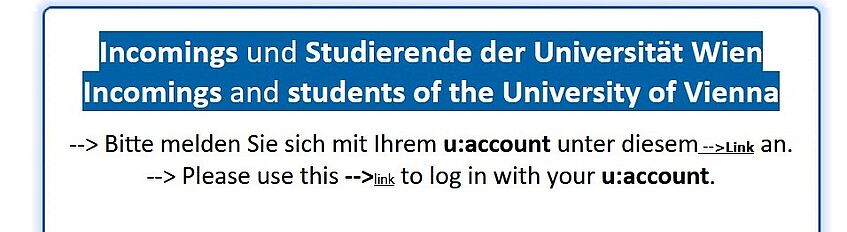
Probleme beim Ausführen von Workflow-Schritten
Um einzelne Workflow-Schritte auszuführen, müssen Sie immer zuerst auf "Weiter zum Ändern" klicken. Dieser Button befindet sich nach Öffnen eines Schrittes Oben bzw Unten.
